Как обрабатывать файлы XPS с помощью средства просмотра XPS в Windows 7 или Windows 8
Файлы XPS или XML Paper Specification являются прямым конкурентом Microsoft формата PDF (PDF format)Adobe . XPS Viewer — это инструмент, используемый для просмотра файлов XPS , аналогичный Adobe Reader . Хотя XPS может быть не так популярен, как PDF , он используется некоторыми пользователями Windows . Для тех из вас, кто использует его или хотел бы попробовать, мы решили показать, каковы основные качества формата XPS(XPS format) , как создавать файлы XPS и как работать с XPS Viewer , инструментом, доступным как в Windows 7 а такжеВиндовс 8(Windows 8) .
Что такое файлы XPS и как (Are XPS Files and How)их(Them) создавать
XPS — это широко поддерживаемый (XPS)формат документов(document format) с фиксированным макетом , предназначенный для сохранения точности документов. XPS обладает несколькими преимуществами, такими как хорошее взаимодействие с другими технологиями, такими как технология управления(management technology) цифровыми правами Microsoft , и ее независимость от программного и аппаратного обеспечения(software and hardware) . Документы XPS(XPS) легко создавать из файлов любого типа, поддерживающих печать, поскольку эта функция интегрирована во все приложения Windows . Для получения дополнительной информации по этой теме я рекомендую прочитать веб-сайт Microsoft XPS(Microsoft's XPS website) .
Вы можете создать XPS-документ из любого файла, который можно распечатать. Перейдите в меню(Print Menu) «Печать» используемого вами приложения и выберите файл «Microsoft XPS Document Writer» в качестве устройства печати.

Вас спросят, где сохранить новый файл и дать ему имя. Нажмите Сохранить(Save) , и все готово.

Microsoft Office 2007 и 2010 включают параметр PDF или XPS(PDF or XPS) в меню « Сохранить как ».(Save As)

В окне «Опубликовать как PDF или XPS»('Publish as PDF or XPS') укажите расположение и имя(location and name) файла , выберите XPS в качестве типа файла и нажмите « Опубликовать(Publish) » .
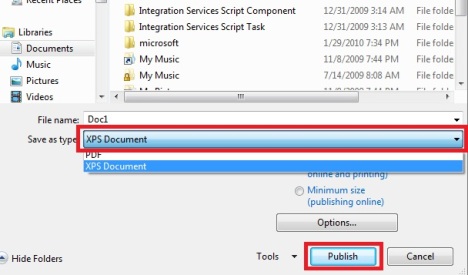
Файл будет создан и сохранен в указанном вами месте.
Microsoft Office 2013 позволяет экспортировать документы в виде XPS-файлов из раздела « Экспорт(Export) » в представлении Backstage (перейдите на вкладку « Файл(File) »).

Основные операции(Operations) с XPS Viewer : открытие(Open) , печать(Print) , масштабирование(Zoom) , поиск(Search) и т. д.
Чтобы открыть файл XPS(XPS file) , просто дважды щелкните по нему. Программой по умолчанию(default program) для открытия файлов XPS(XPS file) в Windows 7 является XPS Viewer . В Windows 8 это приложение для чтения(Reader) . Однако вы можете запустить приложение XPS Viewer и открывать с его помощью файлы XPS .
Чтобы открыть файлы из интерфейса приложения, нажмите « Файл»(File) -> « Открыть(Open) » и перейдите к нужному документу.
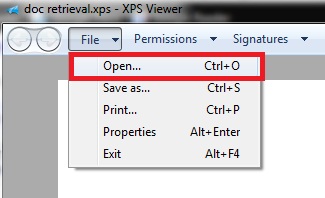
Вы можете сохранить документ под новым именем, нажав « Сохранить как(Save As) » в меню « Файл»(File) .
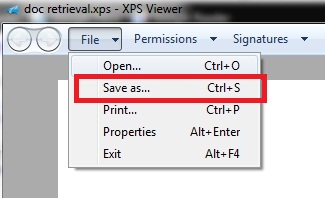
Чтобы просмотреть дополнительные сведения об открытом файле, перейдите в меню « File -> Properties .

Откроется известное окно свойств файла.(Properties)
Чтобы распечатать документ, у вас есть два варианта: вы можете либо перейти в « File -> Print , либо нажать кнопку « Печать(Print) » на верхней панели инструментов.

Представление структуры(outline view) показывает структуру вашего документа. Если в вашем документе есть схема, нажмите кнопку Структура(Outline) , чтобы отобразить ее.

Приложение XPS Viewer также предлагает различные способы просмотра документа. Нажмите на стрелку возле значка Масштаб(Zoom) и выберите один из доступных способов просмотра документа: 100%, One page, Page width, Thumbnails или Во весь экран(Full screen) .
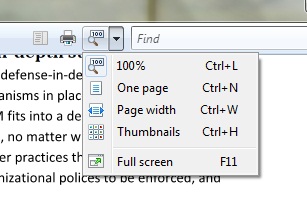
Вам нужно найти какое-то конкретное слово или фразу(word or phrase) ? Введите его в поле поиска(Seach) и нажмите Enter .
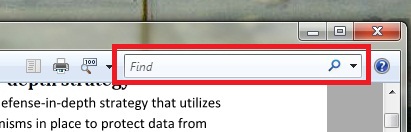
Вы можете перемещаться по страницам документа с помощью кнопок « Вверх»(Up) и « Вниз(Down) » в левом нижнем углу окна XPS Viewer .
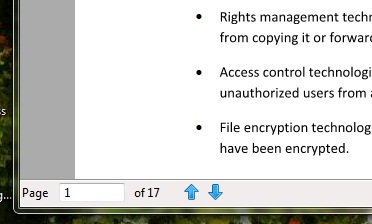
Как установить разрешения для (Permissions)документов(Document) с помощью средства просмотра XPS(XPS Viewer)
Средство просмотра XPS(XPS Viewer) позволяет вам решить, кто может просматривать, печатать, копировать или ставить цифровую подпись в документе XPS(XPS document) , а также как долго человек может просматривать или вносить изменения в документ. Он использует технологию службы управления правами Windows(Windows Rights Management Services technology) для применения разрешений к документам.
Для использования разрешений у вас должен быть сертификат учетной записи прав(Rights Account Certificate) . Если у вас ее нет или вам нужна дополнительная информация по этой теме, перейдите на страницу Службы управления правами Windows(Windows Right Management Services page) .
К сожалению, у нас нет необходимых настроек, чтобы глубже погрузиться в эту тему и продемонстрировать, как все работает. Извини за это!
Как подписать документ с помощью XPS Viewer
Цифровая подпись позволяет узнать, кто создал XPS-документ, и убедиться, что документ не был изменен после подписания. Чтобы подписать документ цифровой подписью, вы должны сначала получить цифровой сертификат. Сертификаты используются для проверки личности человека или устройства(person or device) , аутентификации службы или шифрования файлов. Сертификат для личного использования не предоставляется автоматически, поэтому вам придется обратиться в центр сертификации(certificate authority) , чтобы запросить сертификат и импортировать(certificate and import) его. Если вы работаете на предприятии, использующем сертификаты, вы сможете подписать XPS-документ.
Чтобы подписать документ, перейдите в Signatures -> Sign this document .
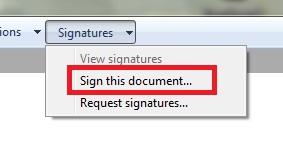
Вы увидите доступный сертификат, который вам нужно будет подтвердить как правильный или нет.
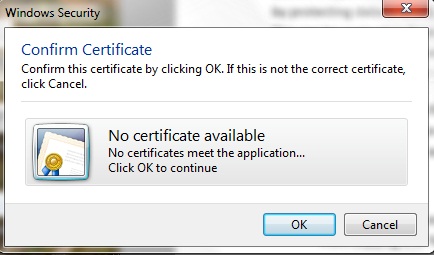
Если у вас нет подписи, выберите в меню « Подписи » пункт (Signatures)«Запросить подписи»("Request signatures") .
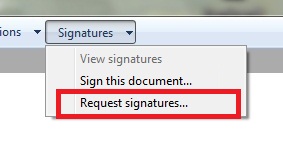
Напишите свое имя и нажмите кнопку(name and press) раскрывающегося списка, чтобы увидеть список доступных намерений для подписания. Нажмите кнопку ОК(OK) .

Вы можете просмотреть все цифровые подписи, выбрав « Просмотр подписей(View signatures) » в меню « Подписи ».(Signatures)
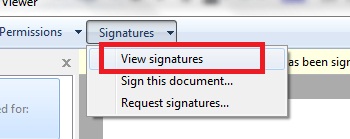
В левой части окна вы можете увидеть список всех подписей, которые использовались с этим документом. Дважды щелкните(Double click) одну из подписей, чтобы просмотреть дополнительную информацию о ней.
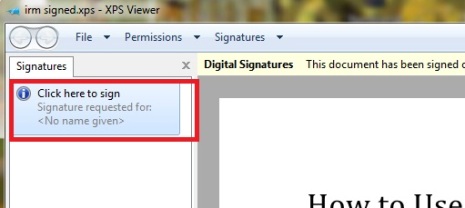
Если доступно, вы можете увидеть имя запрошенной подписывающей стороны, намерение, дату, до которой подписан документ, и место. Вы можете либо подписать документ, либо удалить подпись из документа, нажав соответствующие кнопки.

Заключение
Как видно из этого руководства, XPS — это формат документов,(document format) который подходит для публикации, архивирования и передачи документов. Кроме того, XPS Viewer — это простое и удобное в использовании приложение, которое обрабатывает файлы такого типа. Он выглядит и работает одинаково как в Windows 7 , так и в Windows 8 , поэтому у вас не должно возникнуть проблем с изучением основ его работы в любой операционной системе(operating system) .
Если у вас есть советы или вопросы о XPS -файлах и XPS Viewer , не стесняйтесь оставлять комментарии.
Related posts
God Mode в Windows 11 vs. Windows 10 vs. Windows 7
Как использовать Snipping Tool для Windows 10 и Windows 7
Как изменить ассоциации файлов в Windows 7 и Windows 8.1
Как использовать Sticky Notes в Windows 7 и Windows 8.1
Как использовать OneDrive для Windows 7
Как выбрать несколько файлов в Windows
Fix problem: Drag and drop не работает в Windows
Калькулятор в Windows 7 и Windows 8 — инструмент для настоящих гиков!
Как просматривать, устанавливать и удалять шрифты в Windows 7 и Windows 8.1
Как использовать мобильный browser emulator в Chrome, Firefox, Edge и Opera
12 советов о том, как искать в Windows 10
Начало работы с панелью ввода Windows 7 для планшета
Как прикрепить к Start Menu в Windows 10: полное руководство
Устранение раздражающих факторов проводника Windows в Windows 7 с помощью классической оболочки
Как использовать экранный диктор из Центра специальных возможностей в Windows 7
Как удалить или отключить OneDrive в Windows
Как остановить Chrome с просьбой сохранять пароли
Как удалить сообщения Skype (Windows, Android, iPhone, Mac)
Что такое Task View в Windows 10 и как его использовать
Как использовать представления File Explorer в Windows 10, как Pro
